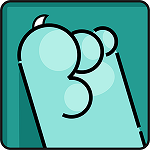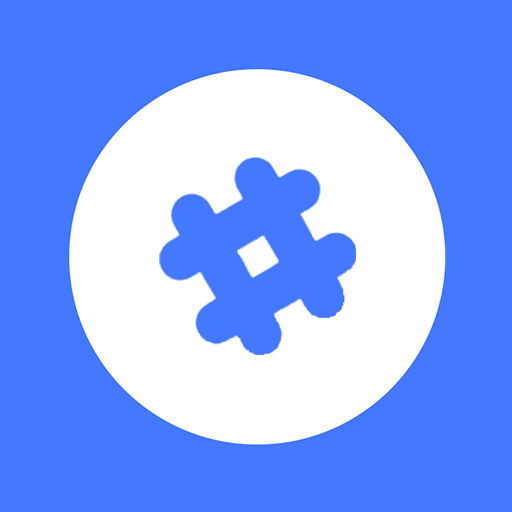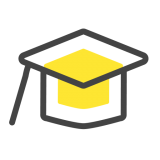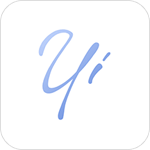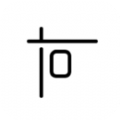win8电脑开始菜单没有运行怎么解决—win8电脑开始菜单没有运行解决方法
时间:2020-03-30
小编掐指一算,很多小伙伴肯定又遇到了win8电脑开始菜单没有运行怎么解决的问题,下面就让无所不能的11ba小编来告诉你们吧!
win8电脑开始菜单没有运行的解决方法

1、右键点击【开始】按钮,选择【属性】;如图所示:
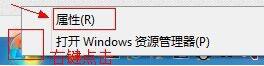
2、点击【自定义】按钮;如图所示:
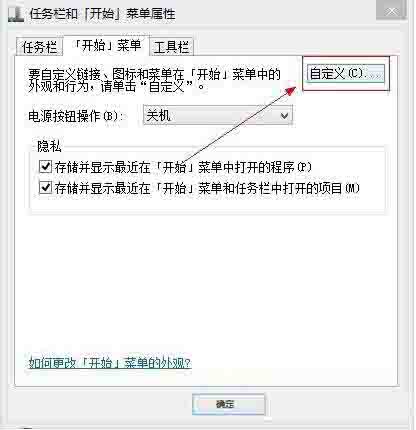
3、把滚动条拉到最下面,勾选【运行命令】,点击【确定】;如图所示:
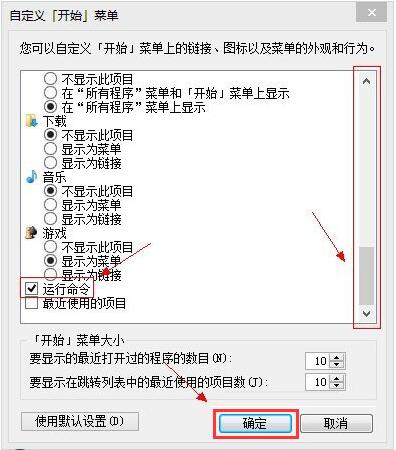
4、点击【确定】;如图所示:
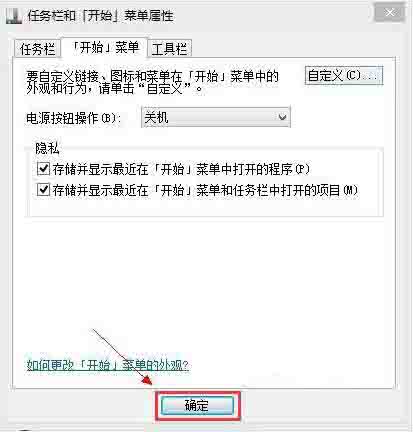
5、再次点击【开始】按钮,就会发现【运行】出现了。如图所示:
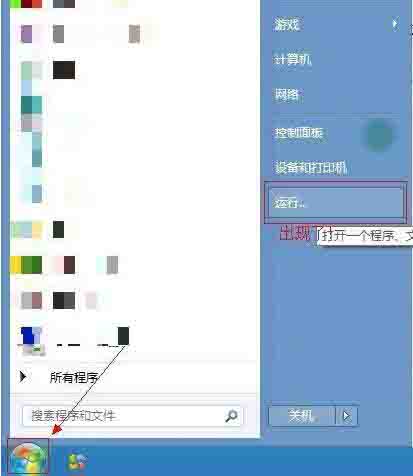
相关阅读
更多
- 韩流风暴席卷CCTV音乐频道韩流来袭播出时间 01.27
- 一键获取倚天屠龙记之九阳神功高清下载,武侠迷必追 01.26
- 探索东西方差异:日本人与欧洲人的独特对比(三) 01.24
- 折扣有何含义? 01.21
- 机场雅诗兰黛热门组合套装全览 01.21
- FM2010足球经理1030补丁更新内容详解 01.20
- 千言万语凝噎喉:当情感涌动却无从下笔之时 01.20
- 如何高效获取斗战神精修点 01.06
- 消弭无踪:探寻消失背后的真相与隐喻 12.05
- 暴风影音5中321显示含义 12.05
- 辰巳年具体年份查询及解释 12.04
- 建设银行网上汇款新体验:轻松打印汇款单,操作步骤全解析 12.04